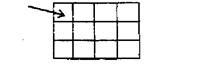Ячейки рабочего листа Excel могут содержать значения или формулы. Значения могут иметь различные типы: числа, текст, даты, время. Каждый тип имеет свои особенности, которые нужно учитывать при вводе.
Ввод чисел. Числа могут состоять из цифр и любого из следующих спецсимволов: + -/, Е. При вводе чисел следует помнить:
- в число можно включать пробелы, например 35 000
- десятичный разделитель - запятая, а не точка
Например, 123 135,36 2/3 1.23Е-3 (последнее число представлено в экспоненциальной форме и обозначает 1,23x10-3). Если ячейка недостаточно широка, чтобы вместить число, Excel попытается представить это число в экспоненциальной форме, если же места не хватает и для такого представления числа, ячейка будет заполнена знаками #. При возникновении подобной ситуации просто увеличьте ширину столбца.
Ввод текста. Любая последовательность символов воспринимается как текст. В ячейку входит до 255 символов. Если ширина ячейки недостаточна, а соседняя справа ячейка заполнена, на экране будет виден не весь текст. Иногда возникает необходимость вводить числа как текст. Тогда перед числом ставится апостроф, например, '45,67.
Ввод даты и времени. Excel распознает даты и время, набранные одним из общепринятых способов:
18/04/04 18.04.04 18-апр-04 13:32 13:32:45
Все действия над датами и временем выполняются корректно, например, можно вычесть из одной даты другую (результат - в днях) или прибавить к дате или вычесть из нее целое число дней.
Ввод формул. Формулы являются удобным средством работы с данными рабочего листа. Благодаря формулам на рабочем листе появляются вычисленные значения.
При работе с формулами следует помнить: Любая формула начинается со знака равенства «=»; При создании формул можно использовать: константы; адреса ячеек; обращение к функциям; знаки операций: +, -, *, /, % Допускается 7 уровней вложенности функций. Получить информацию о существующих функциях можно, щелкнув мышью по кнопке Мастер функций.
Примеры формул.
= А1*В5
= МАКС(А5:В17)
= СРЗНАЧ(А1:ВЗ;С15)
= А1*12%
= ВЗ*С7%
Основные действия с таблицами
Excel имеет обширный набор команд, предназначенных для редактирования данных и оформления таблиц.
Все команды выполняются по единой схеме: выделяются ячейки, необходимые для работы, затем выполняется команда. Если нет выделенного диапазона ячеек, команда выполняется для активной в данный момент ячейки.
Достичь одного и того же результата в Microsoft Excel можно, как правило, четырьмя разными путями: с помощью команд меню или с помощью кнопок на панели инструментов, или на основе контекстного меню, или с использованием комбинации клавиш на клавиатуре.
Выделение ячеек.
Несколько ячеек, образующих блок:
установить указатель мыши в одну из угловых ячеек; нажать левую клавишу и, не отпуская ее, протащить мышь через весь выделяемый блок.
Один столбец или одна строка:
щелкнуть мышью в клетке с именем столбца или номером строки.
Несколько подряд идущих столбцов или строк:
установить указатель мыши в одну из крайних выделяемых ячеек с именем столбца или номером строки;
нажать левую клавишу и, не отпуская ее, перетащить мышь через весь интервал.
Весь рабочий лист:
Ячейка для выделения:
|
|
Несколько несмежных ячеек или диапазонов:
- Удерживать нажатой клавишу Ctrl при выделении каждой дополнительной ячейки или диапазона.
2.Очистка ячеек
Каждая ячейка таблицы характеризуется:
данными (значения и формулы);
установленными форматами (если при вводе данных пользователь не устанавливал своих форматов, то используется стандартный формат, который называется Общий).
При очистке ячеек нужно выделить нужную ячейку или диапазон, а затем выбрать один из вариантов:
очистка только содержимого ячеек, все установленные ранее форматы остаются действующими:
1 способ: нажать клавишу DELETE на клавиатуре
2 способ: Правка/Очистить/Содержимое
снятие установленных форматов, восстановление формата Общий: Правка/Очистить/Форматы
- очистка содержимого и снятие установленных форматов: Правка/Очистить/Все
Ни в коем случае нельзя набирать пробелы для очистки ячеек, это может вызвать массу проблем. Команда Правка/Удалить удаляет ячейку с рабочего листа, словно вытаскивая кирпич из стены, ею нельзя пользоваться для очистки.
Дата: 2019-02-25, просмотров: 305.